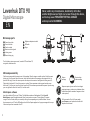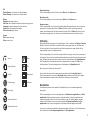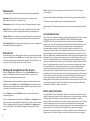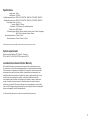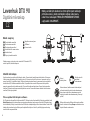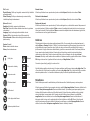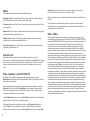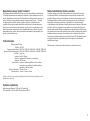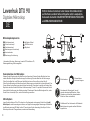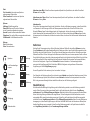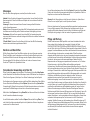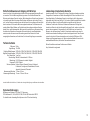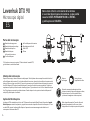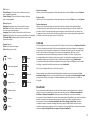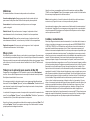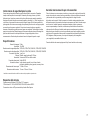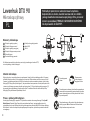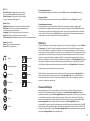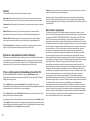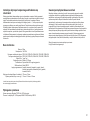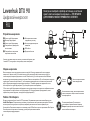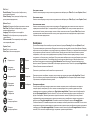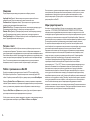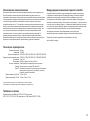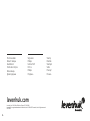Strona się ładuje...
Strona się ładuje...
Strona się ładuje...
Strona się ładuje...
Strona się ładuje...
Strona się ładuje...
Strona się ładuje...
Strona się ładuje...
Strona się ładuje...
Strona się ładuje...
Strona się ładuje...
Strona się ładuje...
Strona się ładuje...
Strona się ładuje...
Strona się ładuje...
Strona się ładuje...
Strona się ładuje...

Levenhuk DTX 90
Mikroskop cyfrowy
PL
Pod żadnym pozorem nie wolno kierować urządzenia
bezpośrednio na słońce, światło laserowe lub inne źródło
jasnego światła bez stosowania specjalnego filtra, ponieważ
może to spowodować TRWAŁE USZKODZENIE SIATKÓWKI
lub doprowadzić do ŚLEPOTY.
Montaż mikroskopu
Wyjmij mikroskop i wszystkie akcesoria z opakowania. Umieść stolik na stabilnym podłożu. Przymocuj
pierścień blokujący montaż (6) do metalowej rurki montażu. Włóż metalową rurkę do otworu w stoliku
I zamocuj ją za pomocą pierścienia (6). Włóż mikroskop do zacisku na ramieniu montażu i dokręć śrubę
blokującą (5). Dokręć pokrętło blokujące (4), aby unieruchomić ramię montażu. Umieść próbkę na stoliku
i ustaw ostrość obrazu za pomocą pokrętła regulacji zgrubnej (1). Użyj pokrętła regulacji precyzyjnej (3),
aby uzyskać jak najdokładniejszy i najostrzejszy obraz. Po ustawieniu ostrości obrazu dokręć śrubę
blokującą (2), aby zablokować odpowiednią ostrość.
Praca z aplikacją MicroCapture
Umieść płytę instalacyjną w napędzie CD. Wyświetlone zostanie okno menu głównego. Kliknij Install
MicroCapture (Zainstaluj MicroCapture), aby zainstalować aplikację, i postępuj według instrukcji
wyświetlanych na ekranie. Podłącz mikroskop do komputera za pomocą kabla USB i uruchom aplikację
MicroCapture. Jeżeli mikroskop nie będzie podłączony do komputera, wyświetlony zostanie komunikat
ostrzegawczy.
Pokrętło regulacji zgrubnej
Pokrętło blokujące ostrość
Pokrętło regulacji precyzyjnej
Pokrętło blokujące ramię montażu
Śruba blokująca
Pierścień blokujący montaż
Kabel USB
Stolik
Elementy mikroskopu
Przechwytywanie
obrazu
Rozpoczynanie
i zatrzymywanie
nagrywania filmu
Przechwytywanie sekwencji (możliwość wprowadzenia
czasu rozpoczęcia przechwytywania obrazów lub wideo,
czasu trwania nagrania oraz liczby obrazów lub filmów
do przechwycenia)
Tryb pełnoekranowy. Aby opuścić tryb pełnoekranowy,
naciśnij przycisk Esc na klawiaturze lub dwukrotnie
kliknij dowolne miejsce na ekranie
W skład zestawu wchodzi: mikroskop, montaż, płyta instalacyjna Levenhuk DTX,
instrukcja obsługi, skala kalibracyjna.
18
Pokrętło do regulacji jasności

File (Plik)
Photos Directory (Katalog zdjęć): wybór katalogu,
w którym zapisywane będą przechwycone obrazy.
Videos Directory (Katalog wideo): wybór katalogu,
w którym zapisywane będą nagrania.
Options (Opcje)
Resolution (Rozdzielczość): ustawianie rozdzielczość obrazu.
Date/Time (Data/Czas): ukrywanie lub wyświetlanie daty
i godziny podczas przechwytywania.
Language (Język): zmiana języka interfejsu użytkownika.
Crossing (Siatka): ukryj lub pokaż siatkę na obrazach.
Full screen mode (Tryb pełnoekranowy): przejście w tryb pełnoekranowy.
Capture (Przechwyć)
Photo (Zdjęcie): przechwycenie obrazu.
Video (Wideo): nagranie filmu.
Zapisz
Kopiuj do schowka
Kopiuj plik
Poprzedni
Następny
Cofnij
Ponów
Rysowanie
Notatka
Pomiary
Kalibracja
Przechwytywanie obrazu
Kliknij odpowiednią ikonę na pasku zadań lub wybierz Photo (Zdjęcie) z menu Capture (Przechwyć).
Nagrywanie filmu
Kliknij odpowiednią ikonę na pasku zadań lub wybierz Video (Wideo) z menu Capture (Przechwyć).
Przechwytywanie sekwencji
Kliknij odpowiednią ikonę na pasku zadań. Wyświetlone zostanie okno dialogowe umożliwiające
wprowadzenie liczby parametrów przechwytywania sekwencji. Kliknij przycisk opcji Photo (Zdjęcie), aby
wprowadzić czas rozpoczęcia przechwytywania obrazów, przerwy między przechwyceniami oraz łączną
liczbę obrazów. Kliknij przycisk opcji Video (Wideo), aby wprowadzić czas rozpoczęcia nagrywania, czas
trwania nagrań, przerwy pomiędzy filmami oraz łączną liczbę filmów.
Kalibracja
Przed skalibrowaniem mikroskopu włącz podziałkę. Aby to zrobić, wybierz opcję on (wł.) w menu Options
> Crossing (Opcje > Siatka). Domyślnie podziałka jest widoczna. Umieść skalę kalibracyjną na stoliku i
wyostrz obraz. Upewnij się, że pionowa oś podziałki jest równoległa względem linii na skali i przechwyć
obraz. Dwukrotnie kliknij miniaturę obrazu, aby otworzyć ją w osobnym oknie. Kliknij odpowiednią ikonę na
pasku zadań, aby rozpocząć kalibrację. Za pomocą myszy zaznacz dwa punkty na obrazie (konieczna jest
znajomość rzeczywistej odległości pomiędzy punktami). Po zaznaczeniu drugiego punktu wyświetlone
zostanie okno dialogowe, w którym należy wprowadzić znaną odległość w polu Actual dimension (Wymiar
rzeczywisty). Aplikacja automatycznie wyznaczy stopień powiększenia obrazu. Kliknij OK, aby zamknąć
okno dialogowe. Wyznaczone powiększenie zostanie wyświetlone w polu Magnification (Powiększenie).
Uwaga: zaznaczone punkty powinny tworzyć linię poziomą.
Wyniki kalibracji można sprawdzić, mierząc tę samą szerokość za pomocą narzędzia Any Angle Line
(Linia o dowolnym kącie). Kliknij ikonę pomiarów, wybrać Any Angle Line (Linia o dowolnym kącie) i
narysuj podobną linię na obrazie. Jeżeli zmierzona odległość jest taka sama jak odległość rzeczywista,
oznacza to, że kalibracja powiodła się.
Ponowna kalibracja
Kalibrację należy powtórzyć, jeżeli powiększenie lub ostrość zostały zmienione podczas obserwacji.
Ponownie kliknij odpowiednią ikonę na pasku zadań i wybierz Reset picture magnification (Resetuj
powiększenie obrazu) w poleceniu Reset magnification (Resetuj powiększenie). Powtórz proces kalibracji
w sposób opisany powyżej. Zmień powiększenie i przechwyć kilka obrazów. Dwukrotnie kliknij jedną z
miniatur, aby otworzyć obraz w oknie podglądu. Kliknij ikonę kalibracji na pasku narzędzi i wybierz Set
picture magnification (Ustaw powiększenie obrazu) w poleceniu Set magnification (Ustaw
powiększenie). W wyświetlonym oknie dialogowym wprowadź aktualną wartość powiększenia i kliknij OK.
Jeżeli podczas przechwytywania obrazów w przyszłości powiększenie ma zostać zachowane, kliknij ikonę
kalibracji na pasku narzędzi i wybierz Set capture magnification (Ustaw powiększenie przechwytywania)
w poleceniu Set magnification (Ustaw powiększenie).
19

Pomiary
Przed wykonaniem pomiarów zaleca się skalibrowanie systemu.
Any Angle Line (Linia o dowolnym kącie). Naciśnij i przytrzymaj lewy przycisk myszy,
aby rozpocząć rysowanie linii. Zwolnij lewy przycisk myszy, aby zakończyć rysowanie linii.
Continuous Line (Linia ciągła). Narzędzie służy do rysowania i pomiaru długości krzywych
na obrazie.
Radius Circle (Promień okręgu). Po narysowaniu prostej linii na ekranie aplikacja
automatycznie wyznacza promień okręgu oraz obwód i pole odpowiadającego koła.
Diameter Circle (Średnica okręgu). Po narysowaniu prostej linii na ekranie aplikacja
automatycznie wyznacza średnicę okręgu oraz obwód i pole odpowiadającego koła.
Three Points Angle (Kąt na podstawie trzech punktów). Za pomocą myszy zaznacz na
ekranie trzy punkty. Aplikacja automatycznie wyznaczy wielkość kąta.
Rysowanie i wprowadzanie notatek tekstowych
MicroCapture umożliwia dodawanie do obrazów rysunków i pól tekstowych. Otwórz obraz w
oknie podglądu i kliknij ikonę ołówka na pasku zadań. Z rozwijanego menu wybierz jedno
z narzędzi i wykonaj rysunek na obrazie. Kliknięcie ikony TT na pasku narzędzi umożliwia
edytowanie typu i koloru czcionki tekstu wpisywanego w polach tekstowych.
Praca z aplikacją przez użytkowników systemu Mac OS
Odszukaj folder mac na płycie instalacyjnej I skopiuj plik MicroCapture na pulpit.
Podłącz mikroskop do komputera za pomocą kabla USB. Uruchom aplikację MicroCapture,
klikając dwukrotnie jej ikonę.
W menu Options (Opcje) wybierz Preview Size (Rozmiar podglądu), aby ustawić
rozdzielczość obrazu. Pamiętaj, że nie można zmienić rozmiaru okna podglądu. Rozdzielczość
obrazu podawana jest w lewym dolnym rogu okna podglądu.
W menu Options (Opcje) wybierz Date/Time (Data/Godzina), aby wyświetlić lub ukryć datę i
godzinę przechwytywania podczas podglądu.
Aby przechwycić obraz, kliknij odpowiednią ikonę na pasku zadań lub wybierz Photo (Zdjęcie)
z menu Capture (Przechwytywanie). Po prawej stronie głównego okna wyświetlona zostanie
miniatura obrazu. Aby rozpocząć nagrywanie filmu, kliknij odpowiednią ikonę na pasku zadań
lub wybierz Video (Film) z menu Capture (Przechwytywanie).
20
Uwaga: podczas nagrywania kolor ikony kamery na pasku narzędzi zmieni się na czerwony.
Kliknij ikonę ponownie, aby zatrzymać nagrywanie.
Miniatury obrazów i filmów wyświetlane są po prawej stronie głównego okna aplikacji.
Dwukrotnie kliknij miniaturę obrazu, aby otworzyć ją w osobnym oknie podglądu. Edycja
obrazów w aplikacji MicroCapture przebiega w sposób podobny do obsługi innych aplikacji w
systemie Mac OS.
Konserwacja i pielęgnacja
Pod żadnym pozorem nie wolno kierować urządzenia bezpośrednio na słońce, światło
laserowe lub inne źródło jasnego światła bez stosowania specjalnego filtra, ponieważ może
to spowodować TRWAŁE USZKODZENIE SIATKÓWKI lub doprowadzić do ŚLEPOTY. Białe
diody LED świecą niezwykle jasnym światłem, z tego powodu nie należy patrzeć na nie
bezpośrednio, ponieważ może to doprowadzić do trwałego uszkodzenia wzroku. Zachowaj
szczególną ostrożność, gdy urządzenia używają dzieci lub osoby, które nie w pełni zapoznały
się z instrukcjami. Nie podejmuj prób samodzielnego demontażu urządzenia, nawet w celu
wyczyszczenia lustra. W celu wszelkich napraw i czyszczenia skontaktuj się z punktem
serwisowym. Po rozpakowaniu mikroskopu i przed jego pierwszym użyciem należy
sprawdzić stan i prawidłowość podłączenia każdego elementu. Nie dotykać powierzchni
optycznych palcami. Soczewki czyścić za pomocą ściereczki czyszczącej lub ściereczki
nasączonej alkoholem. Polecamy stosowanie specjalnych środków do czyszczenia układu
optycznego firmy Levenhuk. Nie czyścić układu optycznego za pomocą środków żrących lub
zawierających aceton. Cząsteczki ścierające, takie jak ziarna piasku, powinny być
zdmuchiwane z powierzchni soczewek lub usuwane za pomocą miękkiej szczotki. Nie
używać nadmiernej siły podczas ustawiania ostrości. Nie należy dokręcać zbyt mocno śrub
blokujących. Chronić przyrząd przed upadkami z wysokości i działaniem nadmiernej siły
mechanicznej. Przyrząd powinien być przechowywany w suchym, chłodnym miejscu, z dala
od kurzu, niebezpiecznych kwasów oraz innych substancji chemicznych, grzejników,
otwartego ognia i innych źródeł wysokiej temperatury. Nie wystawiać przyrządu na
długotrwałe działanie promieni słonecznych. Trzymać z dala od wody. Nie przechowywać w
warunkach wysokiej wilgoci, nie zanurzać. Podczas obserwacji należy zachować ostrożność.
Po zakończeniu obserwacji założyć osłonę przeciwpyłową w celu zabezpieczenia
mikroskopu przed kurzem i zanieczyszczeniami. W przypadku korzystania z mikroskopu
przez dłuższy czas soczewki obiektywowe i okulary oraz mikroskop należy przechowywać
osobno. Aby uniknąć utraty danych lub uszkodzenia urządzenia, należy najpierw zamknąć
aplikację, a dopiero później odłączyć mikroskop od komputera. Zaczekać, aż podświetlenie
całkowicie się wyłączy, i odłączyć mikroskop. W przypadku połknięcia małej części lub
baterii należy natychmiast zwrócić się o pomoc medyczną.

Dane techniczne
Levenhuk zastrzega sobie prawo do modyfikowania lub zakończenia produkcji dowolnego produktu
bez wcześniejszego powiadomienia.
Gwarancja międzynarodowa Levenhuk
Wszystkie teleskopy, mikroskopy, lornetki i inne przyrządy optyczne Levenhuk,
za wyjątkiem akcesoriów, posiadają dożywotnią gwarancję obejmującą wady
materiałowe i wykonawcze. Dożywotnia gwarancja to gwarancja na cały okres
użytkowania produktu. Wszystkie akcesoria Levenhuk są wolne od wad
materiałowych i wykonawczych i pozostaną takie przez dwa lata od daty zakupu
detalicznego. Firma Levenhuk naprawi lub wymieni produkty lub ich części, w
przypadku których kontrola prowadzona przez Levenhuk wykaże obecność wad
materiałowych lub wykonawczych. Warunkiem wywiązania się przez firmę Levenhuk z
obowiązku naprawy lub wymiany produktu jest dostarczenie danego produktu firmie
razem z dowodem zakupu uznawanym przez Levenhuk. Niniejsza gwarancja nie
obejmuje części eksploatacyjnych, takich jak żarówki (elektryczne, LED, halogenowe,
energooszczędne i inne), baterie (akumulatory i zwykłe), akcesoria elektryczne itd.
Więcej informacji na ten temat znajduje się na stronie:
http://pl.levenhuk.com/gwarancja
21
Matryca
Powiększenie
Dostępne rozdzielczości obrazu
Dostępne rozdzielczości filmu
Zdjęcie/Film
Regulacja ostrości
Podświetlenie
Źródło zasilania
Język oprogramowania
Wymiary mikroskopu (długość x średnica)
Wymiary montażu (wys. x szer. x gł.)
5 Mpx
10x–300x
2592x1944, 2320x1744, 2048x1536, 1920x1080, 1280x1024
2592x1944, 2320x1744, 2048x1536, 1920x1080, 1280x1024
*.jpeg/*.avi
Ręczna, 0–150 mm
System 8 diod LED z regulacją jasności
Kabel USB 2.0
Angielski, niemiecki, hiszpański, rosyjski, włoski,
francuski, portugalski, niderlandzki, polski, japoński,
koreański, chiński
110 mm x 33 mm
12 mm x 118 mm x 165 mm
Wymagania systemowe
System operacyjny: Windows 7/8/10, Mac 10.12 albo wyżej,
Procesor: co najmniej P4 1,8 GHz, pamięć RAM: 512 MB, interfejs: USB 2.0
Instrukcje dotyczące bezpiecznego obchodzenia się
z bateriami
Należy używać baterii odpowiedniego typu i w odpowiednim rozmiarze. Należy wymieniać
wszystkie baterie jednocześnie; nie należy łączyć starych i nowych baterii ani baterii różnych
typów. Przed włożeniem baterii należy wyczyścić styki baterii i urządzenia. Podczas
wkładania baterii należy zwracać uwagę na ich bieguny (znaki + i -). Jeśli sprzęt nie będzie
używany przez dłuższy czas, należy wyjąć baterie. Zużyte baterie należy natychmiast wyjąć.
Nie ładować baterii jednorazowych, ponieważ wiąże się to z ryzykiem wycieku, pożaru lub
wybuchu. Nie doprowadzać do zwarcia baterii, ponieważ wiąże się to z ryzykiem powstania
wysokich temperatur, wycieku lub wybuchu. Nie ogrzewać baterii w celu przedłużenia czasu
ich działania. Należy pamiętać o wyłączeniu urządzenia po zakończeniu użytkowania. Baterie
przechowywać w miejscu niedostępnym dla dzieci, aby uniknąć ryzyka połknięcia, uduszenia
lub zatrucia.
Strona się ładuje...
Strona się ładuje...
Strona się ładuje...
Strona się ładuje...

Purchase date
Datum nákupu
Kaufdatum
Fecha de compra
Data zakupu
Дата продажи
Stamp
Razítko
Stempel
Sello
Pieczęć
Печать
Signature
Podpis
Unterschrift
Firma
Podpis
Подпись
levenhuk.com
Levenhuk, Inc. 924-D East 124th Ave. Tampa, FL 33612 USA
Levenhuk® is a registered trademark of Levenhuk, Inc. © 2006-2017 Levenhuk, Inc. All rights reserved.
20170803
26
Strona się ładuje...
Strona się ładuje...
-
 1
1
-
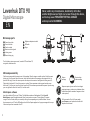 2
2
-
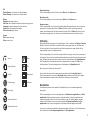 3
3
-
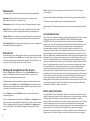 4
4
-
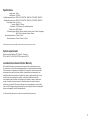 5
5
-
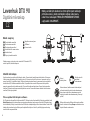 6
6
-
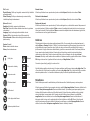 7
7
-
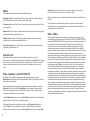 8
8
-
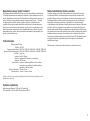 9
9
-
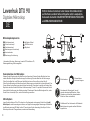 10
10
-
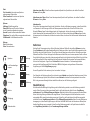 11
11
-
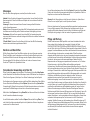 12
12
-
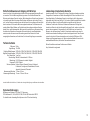 13
13
-
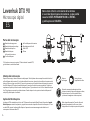 14
14
-
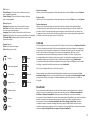 15
15
-
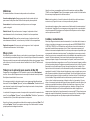 16
16
-
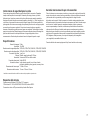 17
17
-
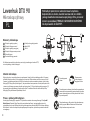 18
18
-
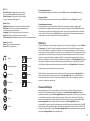 19
19
-
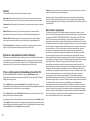 20
20
-
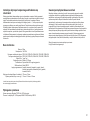 21
21
-
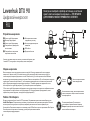 22
22
-
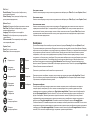 23
23
-
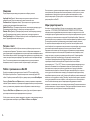 24
24
-
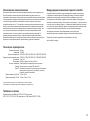 25
25
-
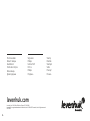 26
26
-
 27
27
-
 28
28
Levenhuk 61022 Instrukcja obsługi
- Typ
- Instrukcja obsługi
- Niniejsza instrukcja jest również odpowiednia dla
w innych językach
- čeština: Levenhuk 61022 Uživatelský manuál
- español: Levenhuk 61022 Manual de usuario
- Deutsch: Levenhuk 61022 Benutzerhandbuch
- English: Levenhuk 61022 User manual
- русский: Levenhuk 61022 Руководство пользователя
Powiązane artykuły
-
Levenhuk 61024 Instrukcja obsługi
-
Levenhuk 72474 Instrukcja obsługi
-
Levenhuk 73343 Instrukcja obsługi
-
Levenhuk 61023 Instrukcja obsługi
-
Levenhuk DTX 500 Mobi Instrukcja obsługi
-
Levenhuk 70789 Instrukcja obsługi
-
Levenhuk LabZZ M4 стерео Instrukcja obsługi
-
Levenhuk DTX RC2 Instrukcja obsługi
-
Levenhuk 76826 Instrukcja obsługi
-
Levenhuk Discovery Artisan 32 Instrukcja obsługi